情報番号:014867 【更新日:2013.12.25】
「メール」フォルダーを作成する方法<Windows 8.1>
対応機器・対象OSとカテゴリ
| 対応機種 |
|
| 対象OS |
Windows 8.1 |
| カテゴリ |
メール、Windowsソフトウェア、メールの便利な使いかた、ストアアプリ |
回答・対処方法
はじめに
Windows 8.1標準の「メール」アプリで、フォルダーを作成する方法を説明します。
※標準の「メール」アプリを使用するには、はじめにMicrosoftアカウントを設定する必要があります。設定方法は、[014859:「メール」について<Windows 8.1>]を参照してください。
操作手順
- スタート画面で、[メール]タイルをクリックします。
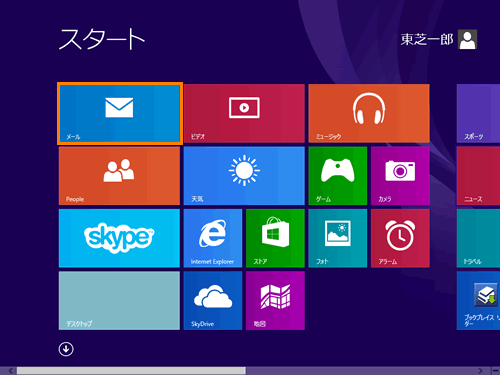 (図1)
(図1)
- 「メール」が起動します。画面上をマウスの右ボタンでクリックし、画面下部に表示されるアプリバーから[フォルダーの管理]をクリックします。
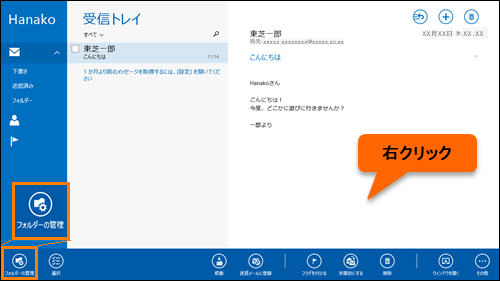 (図2)
(図2)
- [フォルダーの作成]をクリックします。
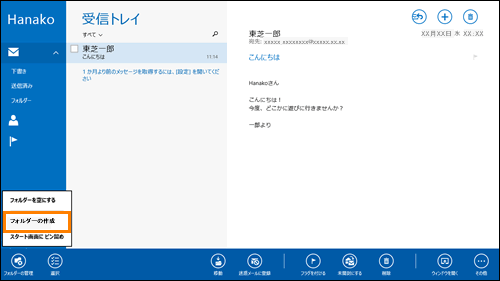 (図3)
(図3)
- 「フォルダーの作成」の入力欄に任意のフォルダー名を入力し、[OK]ボタンをクリックします。
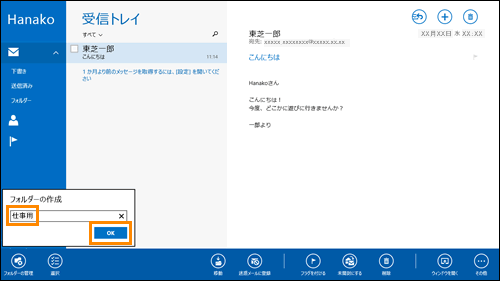 (図4)
(図4)
- ”○○○が作成されました”メッセージが表示されます。[OK]ボタンをクリックします
※○○○には、フォルダー名が入ります。
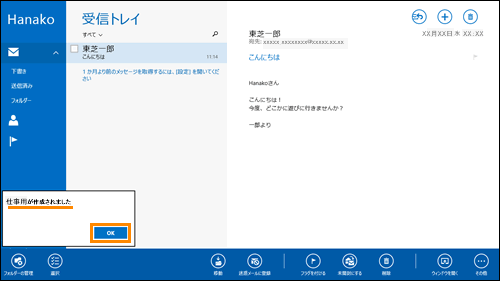 (図5)
(図5)
- ツールバーの[フォルダー]をクリックして、フォルダーが作成されたことを確認してください。
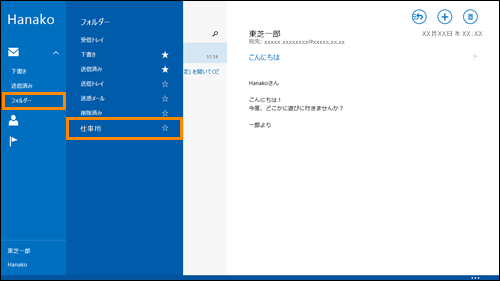 (図6)
(図6)
フォルダーを作成する操作は以上です。
関連情報
以上
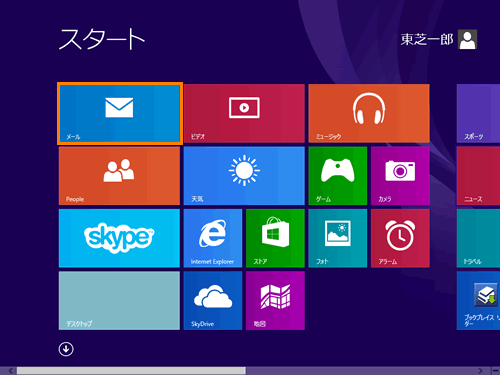 (図1)
(図1)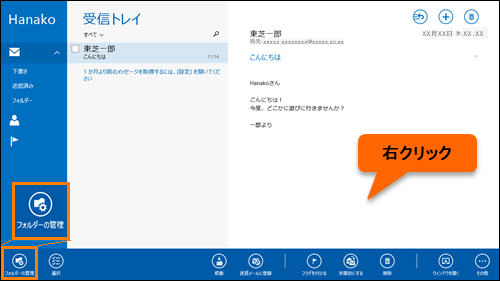 (図2)
(図2)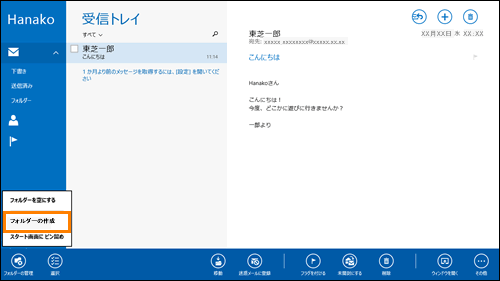 (図3)
(図3)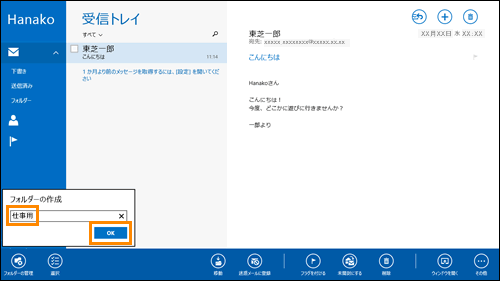 (図4)
(図4)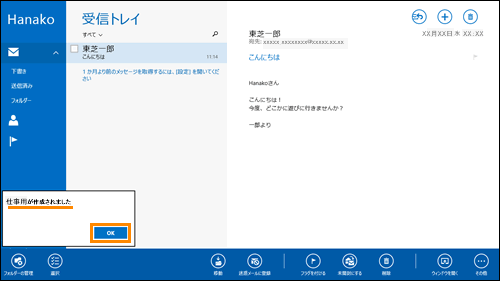 (図5)
(図5)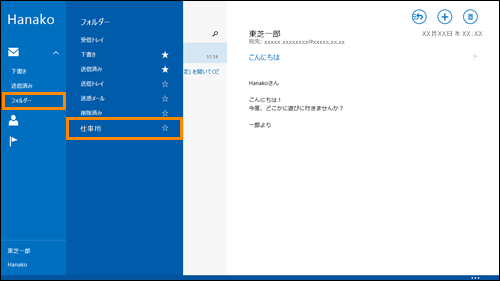 (図6)
(図6)